Фоторедактор – Монтаж Фото
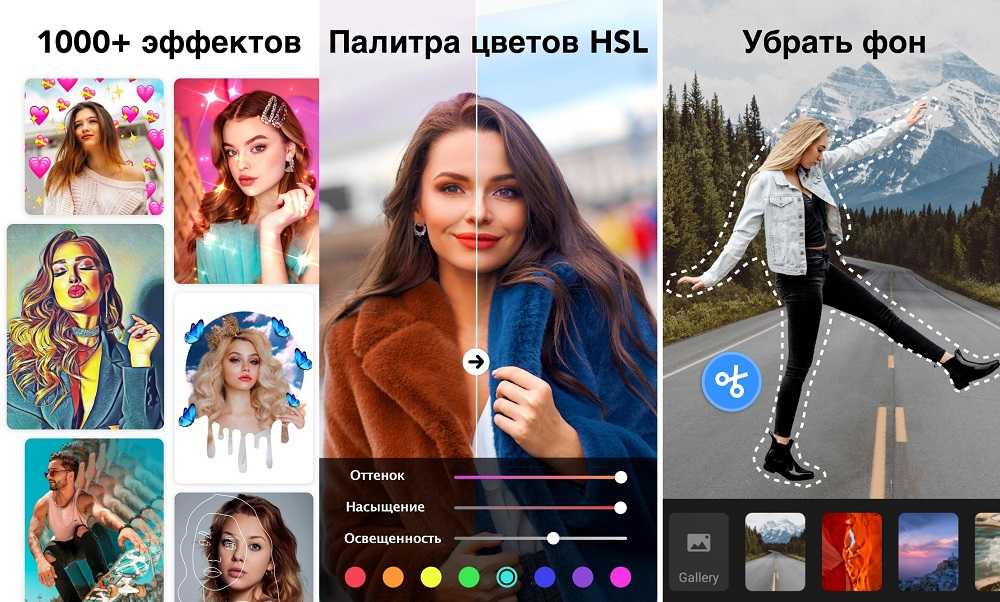
Первое приложение, попавшее в список. От остальных программ его отличает наличие 2-х функций, тесно связанных между собой. Первая функция – это мощный редактор для фотографий и изображений, а при помощи второй, содержащей готовые шаблоны и полезные инструменты, легко создавать коллажи.
Удобный интерфейс позволяет наладить работу над одним проектом в обеих частях программы. В остальном в приложении собраны те опции, фильтры, анализаторы, настройки для цветокоррекции и средства автоматической обработки изображений, что и в разной степени содержат другие фоторедакторы.
Скачать в Google Play
Как убрать красные глаза с фото на телефоне Андроид?
В последнее время смартфон позволяет практически полностью заменить компьютер. Телефон может выступать в качестве музыкального проигрывателя, видеоплеера, фотоаппарата и текстового редактора. Учитывая тот факт, что большое количество пользователей регулярно выкладывают новые снимки в социальные сети, проблема обработки изображений всегда остаётся актуальной. В данной статье мы рассмотрим, как убрать эффект «красных глаз» с фотографии на телефоне Андроид.
Почему появляется эффект «красных глаз»?
Долго догадываться, почему эффект назвали именно так не приходиться. Весь ответ лежит на поверхности – глаза человека на фотографии приобретают красный оттенок. Единственная причина такого искажения снимка в том, что вспышка используется в слишком тёмном помещении. Свет отражается от глазного дна, а после его фиксирует камера.
Но почему же на изображении глаза окрашиваются не в белый, а красный цвет? Всё дело в том, что органы зрения содержат большое количество кровеносных сосудов и сосудистых оболочек. Как известно, кровь имеет красный цвет, поэтому и глаза на фотографии обретают такой оттенок. Если хотите избежать обработки снимка, то активируйте ночной режим на смартфоне, а также выберите место с наиболее ярким освещением.
Варианты обработки изображений
Убрать эффект «красных глаз» на фотографии можно с помощью встроенного редактора. Но в большинстве случаев подобная программа не отличается большим набором инструментов, поэтому достойно обработать снимок не представляется возможным. На помощь приходят приложения из Google Play, о которых подробно рассказано ниже.
Цвет глаз Changer
Те, кто знаком с английским языком сразу поймут предназначение приложения Фото Changer. Она в основном используется для изменения цвета глаз на фотографии. Благодаря обширной палитре цветов можно сделать глаза по-настоящему уникальными.
Цвет глаз Changer
Помимо функции, позволяющей убрать эффект «красных глаз», приложение отличается следующими возможностями:
- Создание коллажей из изображений.
- Добавление на фотографию стикеров.
- Поддержка отправки обработанной картинки в социальные сети.
- Удобный формат сохранения фотографий.
ПРО-фоторедактор
Ещё одна хорошая программа, позволяющая удалить нежелательный эффект с фотографии. Приложение работает быстро, при этом не занимает много место на телефоне. Предлагаем рассмотреть основные преимущества утилиты ПРО-фоторедактор:
- Наличие фильтров, стикеров, эффектов и рамок для изображений.
- Возможность повернуть, изменить размер и отразить снимок.
- Поддержка добавления на фотографию текста.
- Полная бесплатность софта.
- Наличие функции «Авторедактирование», моментально улучшающей фотографию.
Как видите, программа действительно заслуживает внимания пользователей.
InFrame — Фоторедактор
Приложение InFrame знакомо многим любителям выкладывать качественные фотографии в Instagram. Редактор позволяет обработать изображение, причём довольно профессионально. Из основных преимуществ программы можно выделить следующие:
- Наличие большого количества встроенных фильтров и эффектов.
- Возможность наложить на фотографию фоновое изображение.
- Поддержка добавления текста и стикеров на картинку.
- Коррекция как в ручном, так и в автоматическом режиме.
- Возможность моментально выложить фотографию в Instagram.
Конечно, это не все плюсы редактора, но остальные вы обнаружите для себя сами после установки приложения.
Как избавиться от красных глаз на фотографии онлайн?
Для обработки одной фотографии не всегда целесообразно устанавливать на смартфон специальные приложения. Разумным решением будет воспользоваться онлайн-редактором. Например, себя неплохо зарекомендовал сервис AVATAN. Перейдём на сайт, а после обратимся к пошаговой инструкции:
- Загружаем фотографию на сервис. Для этого нажимаем по кнопке «Открыть файл». Сайт не имеет мобильной версии, поэтому принцип работы на компьютере и смартфоне аналогичный. Также платформа имеет мобильное приложение, поэтому лучше загрузить его.
- Переходим во вкладку «Ретушь».
- В левом боковом меню выбираем «Красные глаза».
- Наводим курсор на глаза и нажимаем для применения эффекта.
Обработка фотографии в Avatan
Теперь сохраняем фотографию, нажав по кнопке «Сохранить».
Откуда берется эффект «красных глаз»?
Как нетрудно догадаться эффект получил название от видов человеческих глаз приобретающих красный цвет или красный оттенок на фотографиях. Появляется он при использовании вспышки во время съемки, вспышку обычно включают в ночное или вечернее время. Камера фиксирует отражение яркой вспышки на глазном дне. А поскольку там множество кровеносных сосудов и сосудистая оболочка – проявляется красный цвет. Вот и вся мистика. Если не хочется заморачиваться обработкой таких фото вот вам первый совет: включите ночной режим, выберите место для съемки где больше всего освещения и фотографируйте. Но что делать если надо обработать уже готовое фото?
Лучшее бесплатное приложение для ретуширования: Photoshop Fix
Если вам нравится внешний вид Facetune, но вы не хотите платить за него деньги, используйте Photoshop Fix. Данная версия Photoshop не так проста, как Facetune. Пользователю нужно будет освоиться с использованием некоторых из включенных инструментов.
Программа от компании Adobe включает в себя широкий набор инструментов для ретуширования и не требует подписку на Creative Cloud для их использования. Инструмент «Осветлить» отлично подходит для отбеливания зубов, инструмент «Сгладить» облегчает работу с неровной кожей, а пятна легко исправить с помощью «Восстанавливающей кисти».
Отличительная особенность данного приложения — инструмент Adobe Liquify, позволяющий незаметно (или заметно) подчеркнуть некоторые черты лица. Его можно использовать, чтобы расширить улыбку или подправить подбородок, но не стоит заходить слишком далеко.
Пользователи также получают удобные базовые инструменты для редактирования фотографий, такие как регулирование насыщенности, выборочная дефокусировка, виньетирование и стандартная кисть. Для использования приложения нужна учетная запись Adobe.
Как убрать красные глаза с фото на телефоне Андроид?
Любителей делать красивые фото на смартфонах с каждым годом всё больше. По этому и вопрос обработки снимков прямо со смартфона актуален как никогда. Убрать эффект «красных глаз» с компьютера можно с помощью графических редакторов типа Фотошопа. А вот как это сделать прямо на экране смартфона мы расскажем в нашей статье.
Откуда берется эффект «красных глаз»?
Как нетрудно догадаться эффект получил название от видов человеческих глаз приобретающих красный цвет или красный оттенок на фотографиях. Появляется он при использовании вспышки во время съемки, вспышку обычно включают в ночное или вечернее время. Камера фиксирует отражение яркой вспышки на глазном дне. А поскольку там множество кровеносных сосудов и сосудистая оболочка – проявляется красный цвет. Вот и вся мистика. Если не хочется заморачиваться обработкой таких фото вот вам первый совет: включите ночной режим, выберите место для съемки где больше всего освещения и фотографируйте. Но что делать если надо обработать уже готовое фото?
Способы обработки фотографий
Во многих смартфонах на базе Андроид есть встроенные фоторедакторы, там можно менять тон, делать обрезку, разворачивать фото и поиграться с цветами. Но в большинстве случаев отсутствует функция что бы убрать эффект «красных глаз». По этому мы подготовили для вас список программ из Play Маркет для работы с фото. Мы собрали наиболее популярные утилиты, получившие хорошие не накрученные отзывы на площадке.
Цвет глаз Changer
Первая программа из списка: фото Changer (ссылка кликабельна). Она полностью подходит для наших нужд. Можно не только убрать нежелательный эффект, но и изменить цвет глаз на любой по вашему вкусу. Результат работы утилиты видно на скриншоте ниже.
Обложка цвет глаз фото Changer
ПРО-фоторедактор
По заявлением разработчиков ПРО-фоторедактор имеет функционал для редактирования эффекта красных глаз и судя по отзывам на Play Маркет прекрасно справляется со своими функциями. Помимо этого список ее достоинств гораздо больше:
- Авторедактирование – улучшает снимок одним нажатием кнопки.
- Фильтры, спецеэффекты, рамки и стикеры для добавления.
- Кальки, финьетки, рисование на снимке.
- Отражение, повороты, развороты и обрезка изображения.
- Настройка света, четкости или размытия. Осветление или затемнение кадров.
- Работа с текстом или шрифтами. Есть возможность создать свой мем.
Это только краткий список, проще скачать и самим полноценно ознакомиться с обширным функционалом Про-Фоторедактора. Вот так выглядит значок утилиты и примеры снимков в Play Маркете.
Про-Фоторедактор в Play Маркет
InFrame — Фоторедактор
Все любители мобильной фотографии или Инстаграма наверняка слышали о фоторедакторе InFrame. Его преимущества трудно будет описать в рамках статьи, по этому выделим основные:
- Множество фильтров для обработки фото – снимки выглядят сочно и профессионально.
- Замена и добавление фоновых изображений к снимкам.
- Множество вариантов работы с текстом, добавление подписей и надписей, красивые шрифты на выбор.
- Цветовая коррекция в ручном режиме или с применением фильтров.
- Мультизагрузка фото в Инстаграм – очень крутая штука.
Перечислять можно бесконечно, рекомендуем установить и использовать всем любителям мобильной фотографии.
Как убрать красных глаз эффект Онлайн
- В верхнем меню выберите пункт «Открыть» и загрузите нужное фото.
- Далее переходим в пункт из нижнего меню и выбираем «Ретушь».
- Ищем в списке «Красные глаза» и кликаем.
- Теперь курсором нажимаем в область глаз на фото для применения эффекта.
- Все, можно сохранить полученный результат, либо отменить и попробовать еще раз.
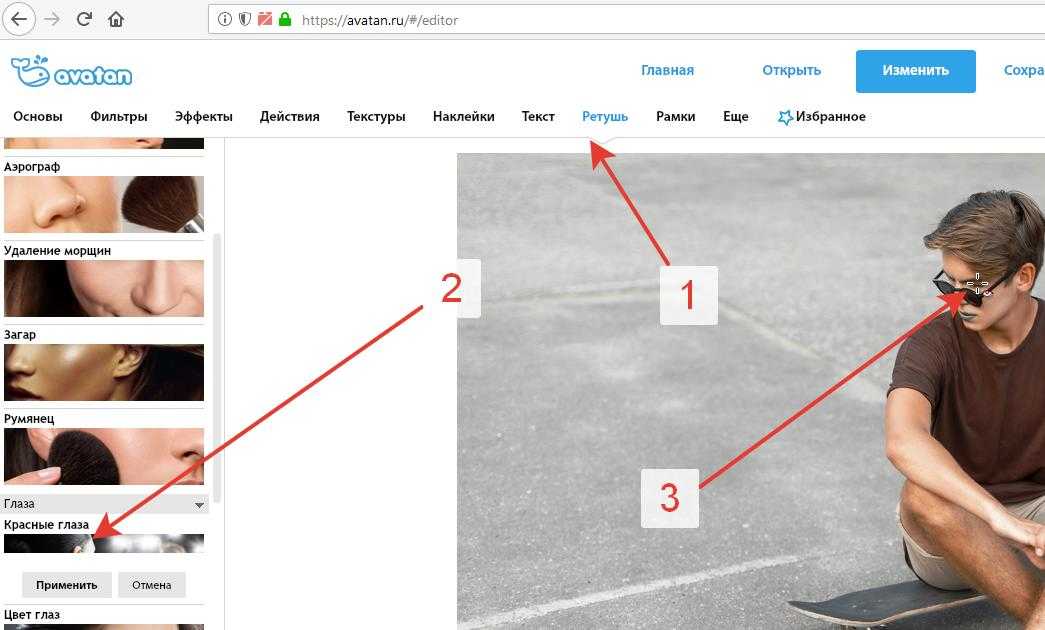
Убираем красные глаза Онлайн
Евгений Загорский
IT специалист. Автор информационных статей на тему Андроид смартфонов и IOS смартфонов. Эксперт в области решения проблем с компьютерами и программами: установка, настройка, обзоры, советы по безопасности ваших устройств. В свободное время занимается дизайном и разработкой сайтов.
Как в Lightroom убрать красные глаза на телефоне?
В смартфонах на системе Android есть встроенные фоторедакторы, но в них зачастую отсутствует функция по убиранию красных глаз.…Избавиться от красных глаз можно и с помощью следующих приложений:
- PicsArt;
- Aviary;
- Line Camera;
- Pho.To Lab;
- Photo Editor.
Как убрать красные глаза на фото PicsArt?
Для этого: открываем приложение, нажимаем на значок «+» внизу и выбираем «редактировать». Затем, находим нужное изображение и на появившейся внизу панели инструментов нажимаем «эффекты». Теперь выбираем «правки», а внизу находим опцию «красные глаза». Далее, дело техники и пары минут.
Как в гугл фото убрать красные глаза?
Все, что вам нужно сделать, это открыть фотографию, нажать «Изменить» в верхнем правом углу экрана, и на панели инструментов рядом с ней появится инструмент для удаления эффекта «красных глаз».
Как убрать на фото красные глаза онлайн?
Наш онлайн сервис позволяет убрать эффект красных глаз за 3 простых шага:
- Загрузите фотографию: Выберите файл… Обзор
- Задайте области покраснения: * Перемещение мыши с нажатой левой кнопкой — выделение области * Колёсико мыши — изменение масштаба изображения * Сброс …
- Сохраните фотографию к себе на компьютер:
Как снять раздражение глаз после наращивания ресниц?
Для избавления от воспаления глаз следует закапать в них такими препаратами, как Визин, Левомецитин, Ципромед, Софрадекс, Максидекс, Визоптик. Избавиться от глазного давления помогут капли Глаупрост или Ганфорт.
Как отключить подавление красных глаз на айфоне?
Чтобы убрать эффект красных глаз со снимка, нужно открыть приложение Фото, затем требующую коррекции фотографию. Жмем Изменить и выбираем красноречивый значок с перечеркнутым глазом на панели инструментов. Теперь только и нужно, что тапнуть по проблемным точкам на фотографии — iOS 7 самостоятельно затемнит зрачки.
Как убрать красные глаза в домашних условиях?
Холод – самое доступное и одно из наиболее эффективных средств для снятия красноты глаз и устранения раздражения. Приложи к векам кубики льда, завёрнутые в марлю или салфетку или смочи в прохладной воде ватные диски и на 5-7 минут приложи к векам. Будь осторожна: глаза можно застудить, если держать холод слишком долго.
Как сделать красные глаза на камере айфон?
Эффект красных глаз возникает, когда свет вспышки отражается от сетчатки глаза. Таким образом, чтобы «красных глаз» не было, снимайте людей в хорошо освещенных местах, где не требуется вспышка. В приложении «Камера» нажмите на значок в виде молнии в верхнем левом углу экрана, чтобы изменить параметры вспышки.
Как убрать красные глаза на фото в компьютере?
1) И так, первое действие стандартно — открываем нужное фото (сочетание Ctrl+O). 2) Далее нужно перейти в раздел «Ретушь» и выбрать инструмент «Коррекция красных глаз». 3) После настройте диаметр кисти так, чтобы он покрывал только красный участок глаза, и кликните по нему.
Как сделать эффект красных глаз на видео?
В социальной сети часто снимают клипы с «красными глазами», которые получаются от вспышки.…Как сделать красные глаза:
- Перейти в настройки стандартной камеры.
- Отключить: «Подавление красных глаз».
- Открыть Тик Ток – Создать публикацию.
- Включить сверху «вспышка» — снять видео.
Почему краснеют глаза от алкоголя?
— Покраснение склеры. За снабжение кислородом тканей глаза отвечают сосуды головного мозга. Их сужение приводит к повышению внутричерепного давления, из-за которого лопаются мелкие капилляры на сетчатке и веках. Пожалуй, красные глаза — это самый частый симптом похмелья, с которым сталкивались многие.
Что определяет параметр Pupil Size на палитре свойств инструмента Red Eye?
Удаление красного блика
Панель свойств данного инструмента содержит всего два параметра: Размер зрачка (Pupil Size) — определяет размер области, которую будет обрабатывать инструмент; в текстовом поле Величина затемнения (Darken Amount) настраивается уровень затемнения красного пятна.
Как убрать яркость глаз на фото?
Как убрать красные глаза
- Открываем фотографию в Adobe Photoshop и выбираем инструмент Red Eye Tool (кнопка J на клавиатуре)
- Наведите на красный зрачок и нажмите один раз левой кнопкой мыши . …
- Готово!
В каком приложении можно убрать блеск с лица?
Всего в один клик приложение Visage Lab поможет вам разгладить кожу, удалить эффект «красных глаз», убрать прыщики и блеск с лица и отбелить зубы!
Лучший фоторедактор с функционалом Фотошопа!
Чтобы начать пользоваться нашим фоторедактором, просто загрузите заранее подготовленное фото. Весь процесс редактирования происходит в режиме online – вы просто выбираете нужные опции в меню программы, и всё происходит автоматически.
Этот фоторедактор вы можете использовать как в личных, так и коммерческих целях – никаких ограничений нет! Программа полностью бесплатна и для удобства переведена на русский язык. С её помощью можно обрабатывать любые фото и изображения – добавлять эффекты и текст, менять текстуры, ретушировать, редактировать, убирать морщины и прочие дефекты кожи, избавляться от эффекта красных глаз, обрезать, менять размер фото, накладывать рамки, создавать коллажи и многое-многое другое. Проверено: ни один другой бесплатный фоторедактор не сравнится по функционалу!
Несмотря на столь огромное разнообразие доступных функций и инструментов редактирования пользоваться нашим онлайн редактором фото легко и просто. Загрузите фотографию и проявите немного фантазии – добавьте эффект там, уберите лишнее здесь. Всё автоматизировано: вы просто выбираете редакторские инструменты, применяете их и оцениваете получившийся эффект. Если не нравится – отменяете правку и возвращаете всё, как было. Нравится – сохраняете результат на жёсткий диск.
Таким способом вы можете редактировать даже самые большие фотографии, в том числе и с HD разрешением, выложить их после всех произведённых манипуляций в социальные сети и удивить всех своих друзей. И всё это – абсолютно бесплатно! Онлайн редактирование позволит обрабатывать фотки дома, на работе – везде, где есть выход в интернет! Просто и по-настоящему удобно!
Приложения для любителей селфи и портретов
Facetune
iOS / Android
Цена: 299 р.
Facetune — это мощный фоторедактор для фотопортретов, селфи, да и просто фотографий, который должен быть на телефоне каждого инстаграммера. Приложение это платное, но свои тройку долларов оно точно стоит!
Основные возможности:
- сглаживание кожи, удаление пятен и прыщиков, осветление темных кругов под глазами;
- отбеливание зубов;
- изменение цвета глаз и волос;
- изменение структуры лица;
- общие эффекты для фото, фильтры и многое другое.
Заметка от меня: не загружайте в приложение фото в формате png, так как они отображаются некорректно. Обычный формат работает отлично! Если будете загружать приложение на планшет, то фотки на экране будут немного пикселованные, но это не страшно. После того, как Вы обработали фото, сохраните его — оно будет выглядеть безупречно!
Perfect365
iOS / Android
Цена: бесплатно, но есть встроенные покупки
Perfect365 — это еще одно классное приложение для ретуширования фото и добавления виртуального макияжа. Говорят, что этим приложением пользуется даже Ким Кардашан.
Основные возможности:
- удаление дефектов кожи, мешков под глазами;
- белоснежная улыбка;
- изменение цвета глаз и волос;
- изменение структуры лица;
- добавление макияжа и многое другое.
Adobe Lightroom
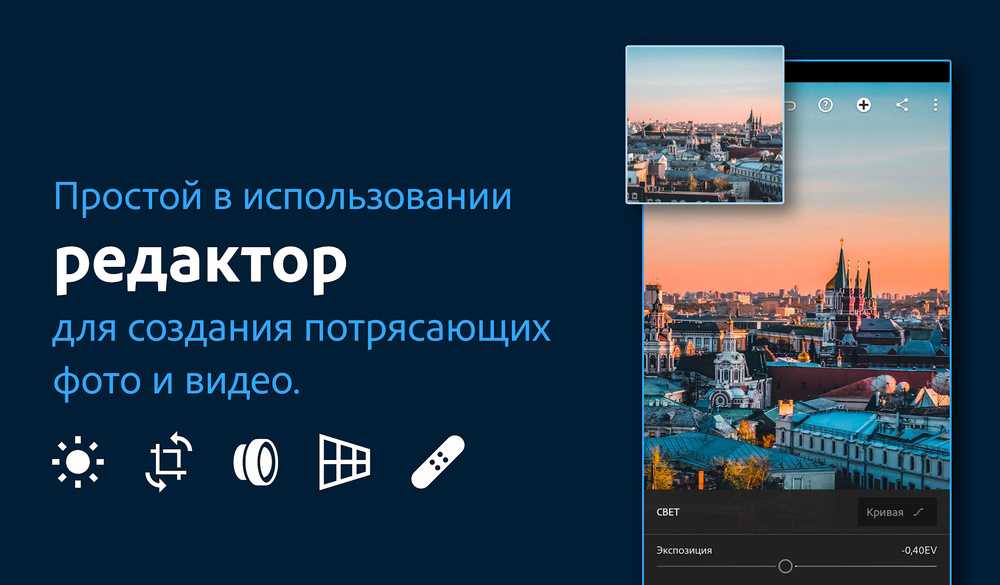
Главным отличием этого фоторедактора от других можно считать интерактивное руководство. Оно помогает пользователям быстро научиться работе с инструментами редактирования, находить полезные советы от других людей и лучше выполнять ретушь лиц на снимках.
В группе сообщества можно найти персонализированный контент, бесплатные дополнительные инструменты или подписаться на любимых пользователей. Это даст доступ к просмотру работ других людей и вдохновит вас. Еще одной отличительной особенностью редактора является функция «Версия». Она позволяет создать копии одного фото с применением различных инструментов для редактирования. После этого можно сравнить сделанные снимки и выбрать самый лучший. Таким образом не придется переделывать фото, чтобы добиться естественного вида.
Скачать в Google Play
Мощные приложения-фоторедакторы
Pixelmator
iOS / Mac OS
Цена: 379 р. (для iOS)
Pixelmator — это мой любимый редактор для фотографий. Он работает как на айфонах и айпадах, но купить его можно и для компьютера Мак. Интересно, что все мои знакомые, кто попробовал приложение на телефоне, не смогли удержаться, чтобы не установить его на компьютере, — настолько оно классное! Это своего рода фотошоп, но с намного более простым и понятным интерфейсом.
Возможностей у программы столько, что я даже не смогу всего перечислить. Одним словом, здесь есть все, что Вам только может понадобиться для редактирования фото:
- фильтры, эффекты, коллажи, добавление текста на фото;
- инструменты коррекции цветов профессионального уровня;
- возможность рисовать на холсте;
- стили слоев;
- конечно же, профессиональные инструменты для ретуши и многое, реально многое другое!
Для тех, кто интересуется приложением для Мака. Pixelmator позволяет импортировать файлы PSD и полноценно работать с ними, а также экспортировать готовые файлы в фотошоп-формате. Очень удобно и за смешную цену
Ниже Вы можете посмотреть презентацию приложения для айфона и айпада.
Snapseed
iOS / Android
Цена: бесплатно
Snapseed — это довольно на телефоне или планшете, созданное самим Гуглом. Функций и возможностей у него столько, что лучше сразу смотреть их на странице приложения, так как список действительно внушительный!
Если совсем кратко, то в приложении Вы найдете: все, что нужно для коррекции фотографий, кадрирование, повороты, обрезка, фильтры, наложение текста на фото и многое другое. Если говорить про версию для Андроид, то это самое лучшее приложение для редактирования фотографий, что есть в Google Play.
MOLDIV
iOS / Android
Цена: бесплатно, но есть встроенные покупки
MOLDIV — это универсальный редактор фотографий, в котором есть все, что нужно инста-фотографу. Приложение подойдет всем: от новичков до гуру фотографии.
Основные возможности:
- Фоторедактор: 180 фильтров в 12 темах;
- Добавление текста (более 300+ шрифтов) на фото, 560 наклеек и 92 фоновых узоров;
- Коллажи: возможность соединять до 16 фотографий в одной рамке, 310 стильных рамок;
- Журнал: возможность создания журнальных коллажей для постеров и тематические альбомов, 135 журнальных макетов;
- Pro Камера: фильтры в реальном времени, серийная съемка, продвинутые функции камеры;
- Редактор для селфи: сглаживание кожи, изменение овала лица, увеличение глаз.
Сервис Retush.net — отбеливает зубы, устранит эффект красных глаз и тд.
Другой сервис, позволяющий выполнить ретуширование лица – это Retush. Данный сервис позволяет работать со встроенным англоязычным фото-редактором «Photocat», обладающим довольно широкими возможностями по редактированию изображений.
Перейдите на данный ресурс, нажмите на «Upload» и загрузите на сайт нужное вам фото. Слева расположены базисные вкладки для работы с изображением: «Edit» (редактирование), «Effects» (эффекты), «Retouch» (ретушь), «Frames» (рамки), «Text» (текст), «Local retouch» (локальная ретушь).
Переключаясь между вкладками вы можете выбирать различные инструменты и применять их на вашем фото. К примеру, во вкладе «Ретушь» вы можете применять эффекты к фигуре (Figure), коже (Skin), глазам (Eyes), губам (Lip tint). Выбирая ширину покрытия (Brush size) и интенсивность эффекта (Intensity) вы можете добиться нужного качества вашего фото.
Для сохранения полученного результата служит клавиша «Save» справа сверху.
Правильно сохраняйте и отправляйте фото
После того, как вы успешно убрали красные глаза на фото, важно правильно сохранить и отправить отредактированное изображение. 1
Выберите подходящий формат сохранения — JPEG или PNG. Если вам нужно сжать размер фото и сохранить его в наиболее распространенном формате, используйте JPEG. Если важно сохранить максимальное качество изображения без потери, то выбирайте формат PNG
1. Выберите подходящий формат сохранения — JPEG или PNG. Если вам нужно сжать размер фото и сохранить его в наиболее распространенном формате, используйте JPEG
Если важно сохранить максимальное качество изображения без потери, то выбирайте формат PNG
2. При сохранении фото убедитесь, что вы выбрали приемлемое качество. Слишком низкое качество может привести к потере деталей и размытию изображения, а слишком высокое качество может увеличить размер файла и занять больше места на устройстве или при отправке через Интернет.
3. Перед отправкой фото проверьте, что вы отправляете правильное изображение. Может показаться очевидным, но это может помочь избежать неловких ситуаций или отправки нежелательного содержимого.
4. Если вам нужно отправить фото через мессенджер или электронную почту, убедитесь, что размер файла не превышает ограничений, установленных платформой или почтовым сервисом. Если размер файла слишком большой, попробуйте сжать изображение или использовать специализированные сервисы для передачи файлов.
5. Для сохранения фото на вашем устройстве выберите подходящую папку или альбом. Это поможет вам быстро найти и организовать фотографии в будущем.
6. Регулярно делайте резервные копии своих фото. Потеря данных может произойти в любое время, поэтому это важный шаг для сохранения ваших ценных фотографий. Используйте облачные сервисы, внешние жесткие диски или другие средства хранения для создания резервных копий ваших фото.
Следуя этим простым рекомендациям, вы сможете не только успешно убрать красные глаза на фото на телефоне, но и сохранить и отправить их правильно.
Photo Editor
Редактор-середнячок. Имеет среднее количество различных фильтров, рамок и рюшек, дает возможность покрутить ползунки, поиграть с кривыми цветов и полутонами, добавить текст, изменить ориентацию изображения, обрезать картинку, ужать ее.
Photo Editor дает вам возможность удалить шумы с изображения, провести коррекцию цветов, насыщенности и контрастности, удалить красные глаза.
В целом это приложение имеет немало шансов стать основным на вашем телефоне, но вот интерфейс не очень удобен. Элементы маленькие, даже на огромном Samsung Galaxy Note 2 в них трудно попасть. Собственного приложения для фотографирования Photo Editor не имеет.
Однозначно лучше, чем Pho.to.Lab, но проигрывает Line Camera и другим.
Мобильные приложения
Если под рукой только телефон, то проще всего будет воспользоваться мобильным приложением. Убрать эффект красных глаз на Андроид помогут различные графические приложения. В первую очередь это многофункциональные фоторедакторы, о которых вы наверняка слышали:
- Facetune
- PicsArt
- Pho.To Lab
- Photo Editor
- Aviary
- YouCam Makeup
- Photo Retouch
- Visage Lab
- InFrame
- Avatan
Кроме этих программ есть и специальные мини редакторы, заточенные именно под функцию убрать красные глаза с фото. Их легко найти в Play market по названию:
- Eye Color Changer
- New eyes
- Цвет глаз
- Red eyes
И так далее.. Рассмотрим как убрать красные глаза на фото с помощью редактора Avatan на телефоне. Вам необходимо будет проделать те же действия: загрузить фото, зайти в раздел ретушь и выбрать «Красные глаза». Наведите на проблемную зону на фото и нажмите «Устранить» — редактор заменит цвет зрачка на нормальный.
В других приложениях все делается аналогичным образом.
Как убрать красные глаза на фото с андроида или iOS?
Обработку снимков можно делать прямо в телефоне. В iPhone и iPad некоторые элементы графической обработки не требуют даже установки приложения: яркость, контраст, баланс белого, резкость меняются во встроенном фоторедакторе. С помощью него же можно убрать эффект красных глаз на фото: всего пара нажатий – и снимок становится чистым, а цвета на нем – естественными.
Для тех, кому «родного» функционала мало, созданы специальные приложения:
- Facetune;
- Pixtr;
- Photo Retouch;
- Visage Lab;
- MakeupPlus;
- Eye Color Changer Makeup;
- Photo Lab;
- YouCam Makeup
и другие. В них получится и от взгляда вампира избавиться, и вообще красоту навести.
Убрать красные глаза на фото можно и с телефона на платформе «Андроид» – например, через приложение:
- PicsArt;
- Aviary;
- Line Camera;
- Pho.To Lab;
- Photo Editor.
Больше всего возможностей редактирования среди перечисленных программ предоставляет PicsArt, одновременно эта программа и самая сложная. Аналоги попроще –Line Camera и Aviary.
Sweet Selfie

Этот фоторедактор направлен на создание красивого селфи-снимка. Инструменты рассчитаны на обработку лица человека, а не на окружающие элементы. Коррекция внешности происходит в реальном времени. Можно применять инструменты для изменения черт лица, выделения отдельных объектов на лице, удаление или нанесение макияжа, смена цвета кожи, глаз и волос, а также добавление забавных стикеров.
Есть редактор тела, который обладает меньшими возможностями. Он позволяет сделать тело человека таким, каким он хочет себя видеть. Можно увеличить или уменьшить вес, нарастить мышцы, навести загар или убрать нежелательные элементы с тела. Например, волосы или шрамы. При необходимости в приложении можно создать коллаж с фотографиями. Оформление выбирается из предоставленных шаблонов, которые нельзя поменять.
Скачать в Google Play
Facetune
Что за зверь? Простейший фоторедактор для ретуши, легкая, абсолютно понятная аналогия фотошопу.
Зачем это вам? Убрать прыщи, разгладить кожу или отбелить зубы, да и, в конце концов, увеличить грудь. Приложение используют все королевы селфи! А вы всё еще продолжаете удивляться их идеальным белоснежным улыбкам? Скачиваем, фотографируем себя – программа сама подскажет, что и как делать, а вам понадобится только чувство меры, ведь обязательное условие удачного селфи – вас должны узнать. Стать богиней Facetune несложно, немного практики – и вуаля! Идеальная внешность на загляденье любому пластическому хирургу!
Android
С Android-смартфонами ситуация несколько сложнее, поскольку производители могут настраивать операционную систему под свои нужды. Например, в смартфонах Samsung серии S есть встроенный инструмент для удаления эффекта красных глаз. Неудивительно, что эта функция недоступна на смартфонах Google Pixel.
В любом случае, есть две вещи, которые вы можете сделать для борьбы с раздражающей проблемой красных глаз. Выключите фонарик и рискуете недоэкспонировать фотографию или воспользоваться одним из сторонних приложений. Без сомнения, Photoshop Express — отличный инструмент для удаления «красных глаз». Фактически, это одно из лучших приложений для редактирования в целом.
Если вы ищете что-то, предназначенное для редактирования глаз, Modiface Eye Color Studio — отличное приложение. Вы можете исправить покраснение, изменить цвет глаз и сделать радужку, как у рептилий. Но убедитесь, что приложение не делает глаза неестественными, прежде чем загружать их в Google Фото.
VSCO
Что за зверь? Приложение для редактирования фотографий, изменившее мир обработки в телефоне. Продукт, замахнувшийся на то, чтобы заменить профессиональную камеру. Приложение гиперпопулярно, и, поверьте, его есть за что полюбить. Его не случайно выбирают инстаблогеры. Пробуйте!
Зачем это вам? Лучшие фильтры. Выбираете на глаз наиболее понравившийся и сразу понимаете, что VSCO отличается от аналогичных программ-фоторедакторов. Как утверждают создатели, фильтры VSCO придумывались с нуля, буквально изобретали новые алгоритмы. И мы им верим!
Только не “выкручивайте” действие фильтра на полную катушку: достаточно “подкрасить” им снимок, чтобы получить интересный кадр
Ну и не обходите вниманием дополнительные настройки – подкорректировать температуру или увеличить резкость
Снимаем без эффекта красных глаз
Можно обойтись и вовсе без программы, убирающей нежелательный эффект, если сразу делать качественное фото. Профессионалы для этого отдаляют вспышку от объектива, перенаправляют ее или устанавливают рассеиватель. Возможностей для тех, кто делает снимки на обычный цифровой фотоаппарат или камеру смартфона, меньше, но попробовать все-таки стоит.
Так, убрать эффект красных глаз с будущего фото иногда помогает смена ракурса: попросите человека в кадре смотреть немного в сторону, а не прямо в объектив. Изменение угла отражения позволит не засвечивать ту самую красноту.
Второй вариант – проверка настроек: некоторые камеры снабжены режимом «без красных глаз». Если активировать его, перед съемкой зрачки в кадре сузятся и пропустят меньше света, который, как мы помним, и создает нежелательный эффект.
Вооружившись нашими советами – ну и, конечно, фотокамерой, – вы сможете создавать роскошные портреты.
-
Фаерфокс стал неудобен на андроид
-
Как установить sipnetic на андроид
-
Forza street на андроид обзор
-
Android manager wifi как настроить
- Ritmix gp 030bth как подключить к андроид
_7edf4772_
Фоторедактор, построенный по freemium модели. Базовые функции доступны совершенно бесплатно, а вот всякие рюшечки и стикеры с продвинутыми эффектами — это, будьте так добры, отдельно оплатите.
Главное меню встречает вас шестью кнопками. Снизу три и сверху три. Нижнее меню предоставляет доступ к редактированию изображений, верхнее — это «Магазин фильтров», «Поделиться» и «Настройки».
Загрузив Aviary, вы сразу увидите три большие пиктограммы: «Камера», «Править это» и «Галерея». Тапнув по первой, вы запустите приложение камеры на вашем телефоне и можете делать снимок, который в дальнейшем пойдет на обработку. Вторая иконка — включение непосредственно функций редактирования. Третья — выбор изображения из галереи.
Бесплатно вы можете выбрать для использования один из 13 фильтров, повысить или снизить яркость с контрастностью, убрать красные глаза с фотографии, обрезать ее, увеличить резкость на нужном вам элементе, нарисовать что-то поверх изображения, добавить надпись, сменить ориентацию фотографии. В общем, все, что есть в инстаграммах всяческих.
Работает приложение быстро и без сбоев. Если бы не внутренние платежи — однозначный must have. Ах да, часть настроек почему-то на английском. Тоже какой-никакой, но минус.
Онлайн сервисы
Бывает проще воспользоваться онлайн сервисом если не хочется устанавливать программу. Это быстро и просто, но есть минус — некоторые подобные сервисы при сохранении портят качество фото. Лучше всего воспользоваться следующими онлайн редакторами:
- Аватан (функция находится во вкладке Ретушь)
- Fotostars (просто и быстро)
- makeup.pho.to (вкладка Ретушь лица)
- kras-glaz.haqteam.com (специальный сервис)
- Pixlr Editor (качественный редактор, но на английском языке. Вам понадобится функция Red eye reduction tool)
- Fotor (известный многофункциональный онлайн редактор)
Для примера возьмем Fotor. Загружаете свое фото. Нужная нам функция находится во вкладке «Красота». Посмотрите самый последний эффект — он так и называется удаление эффекта красных глаз. Наводите курсор на центр ока и нажимаете один раз. Одна минута и готово, удалить красные глаза онлайн оказалось очень легко.





























